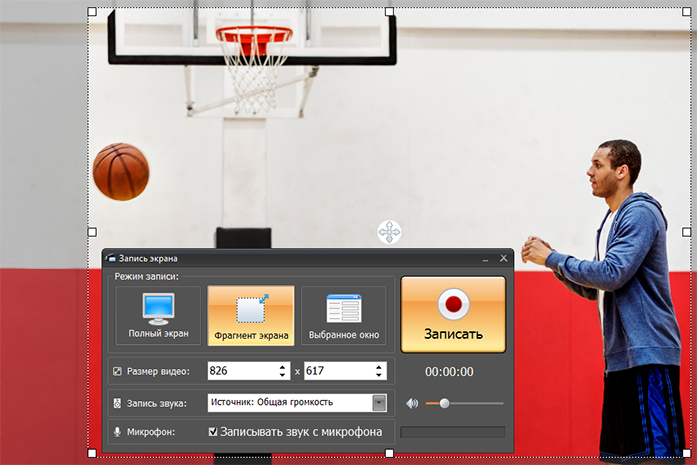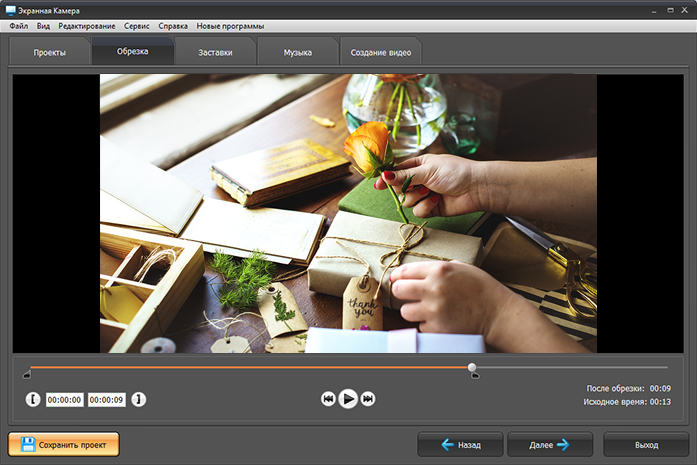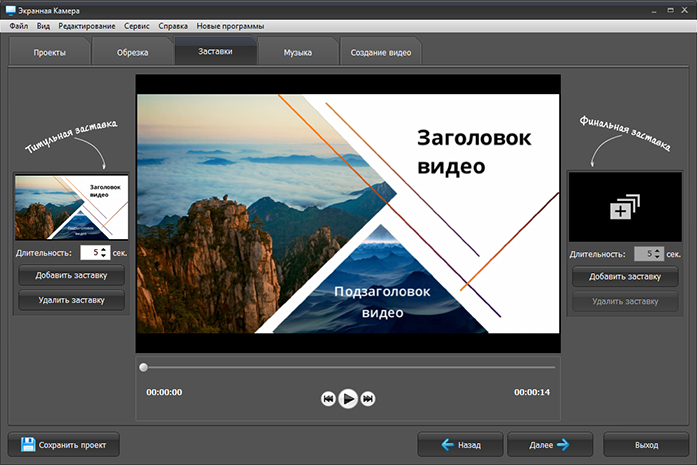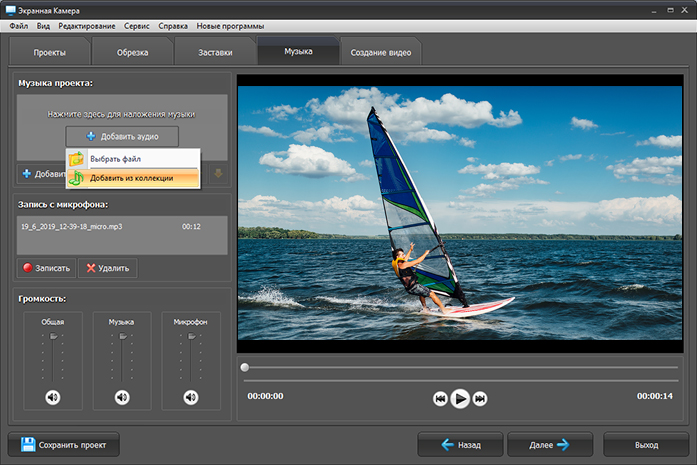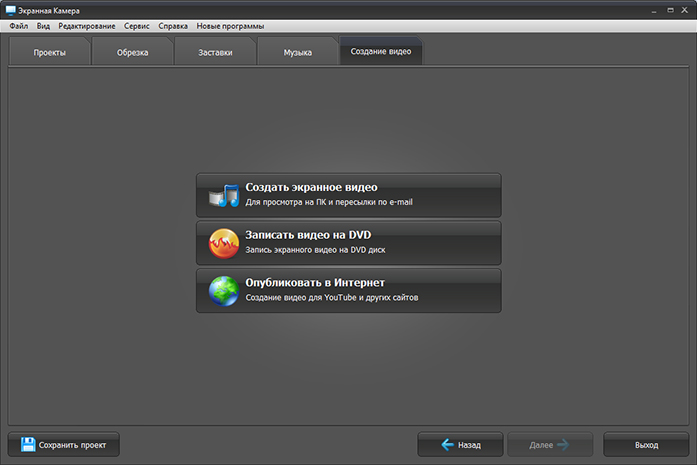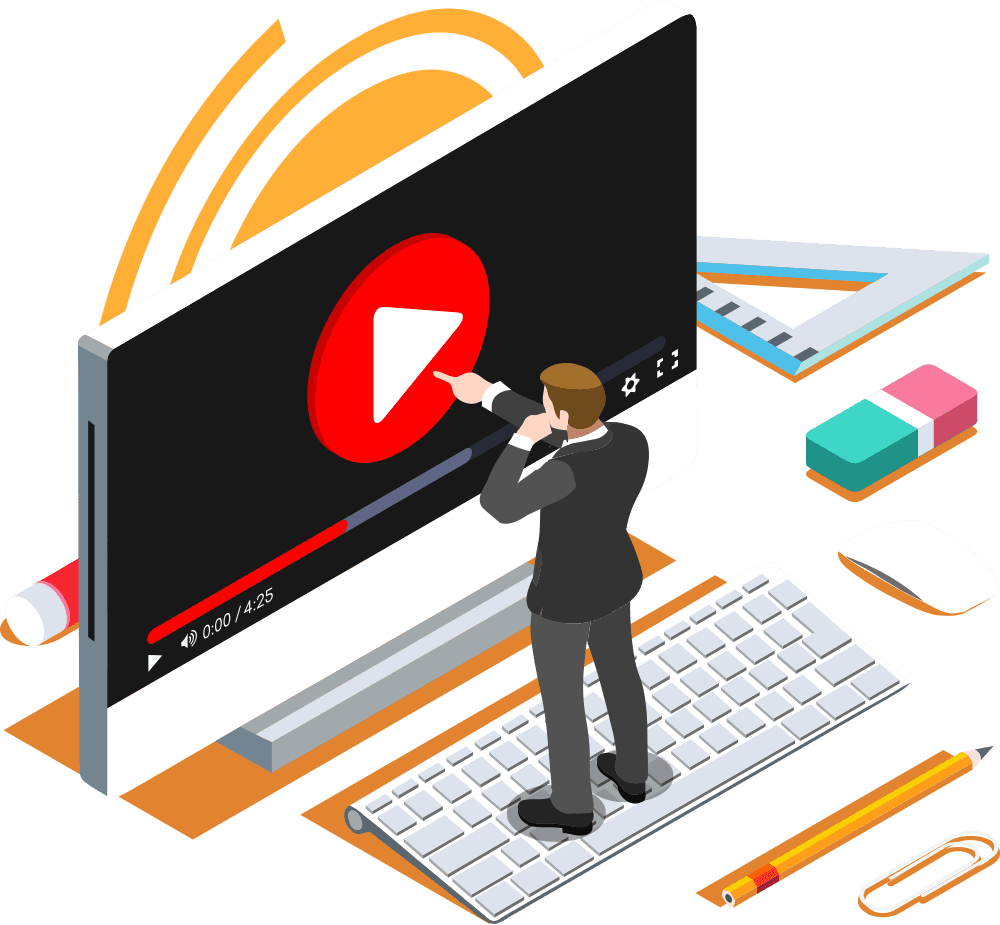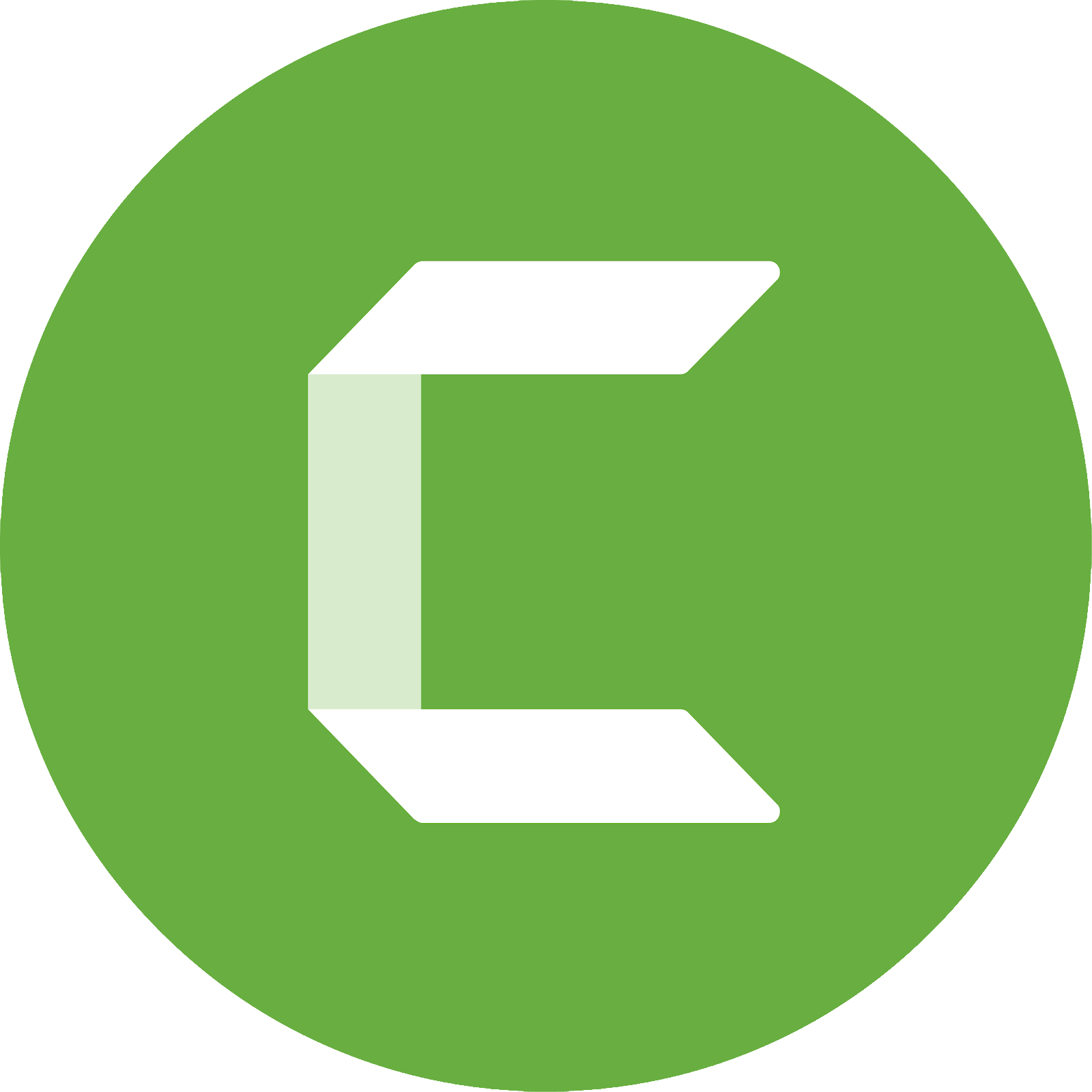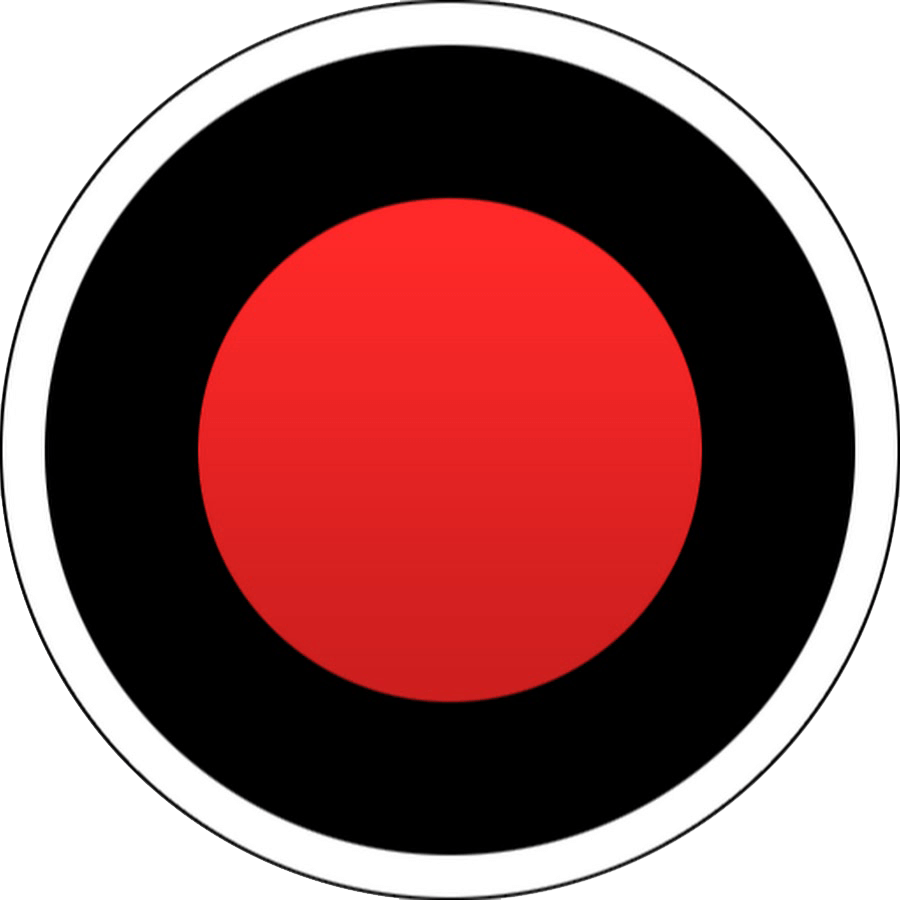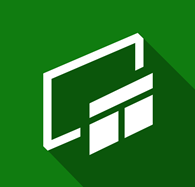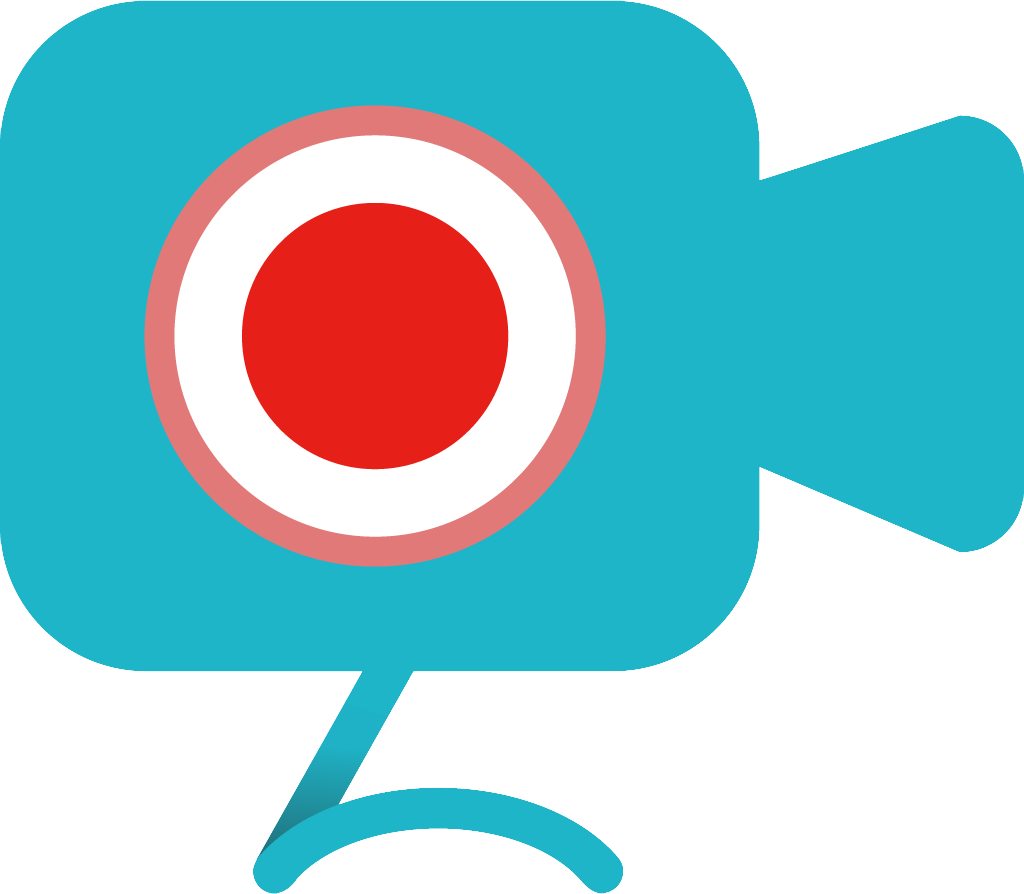Описание
Экранная Камера – это программа для захвата изображения с рабочего стола. Приложение имеет доступный интерфейс, разобраться c которым не составит труда для любого пользователя. Скачать Экранную Камеру можно для записи видео со стриминговых сервисов, геймплея в компьютерных играх, конференций и учебных курсов.
Скриншоты
ПРЕИМУЩЕСТВА
- Программу Экранная Камера можно скачать полностью бесплатно для захвата любых активностей, происходящих на экране вашего ПК: ограничения отсутствуют.
- Область захвата можно тонко настраивать, выставляя размер рамки. Также есть режимы записи всего монитора и исключительно активного окна.
- Полностью русскоязычный интерфейс: Экранную Камеру вы сможете скачать на русском с официального сайта разработчиков.
- Возможности монтажа: Экранная Камера позволяет вырезать точки начала и окончания записи. Также можно накладывать фоновую музыку, заставки, голос с микрофона.
- Экранная Камера, скачать на русском которую может любой желающий, активно поддерживается разработчиками: регулярно выходят обновления, исправляющие технические проблемы.
НЕДОСТАТКИ
- Нельзя вести запись с веб-камеры.
- Видеоредактор не позволяет объединять несколько разных файлов.
Аналоги
Скачать Экранная Камера бесплатно
![]() Для Windows 7, 8, 10, ХР
Для Windows 7, 8, 10, ХР
Рекомендуем
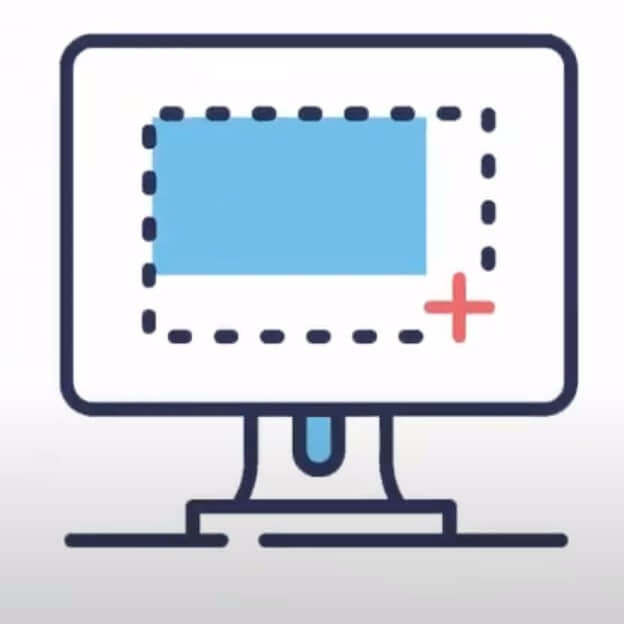
Простой аналог
Экранная Камера
Экранная Студия
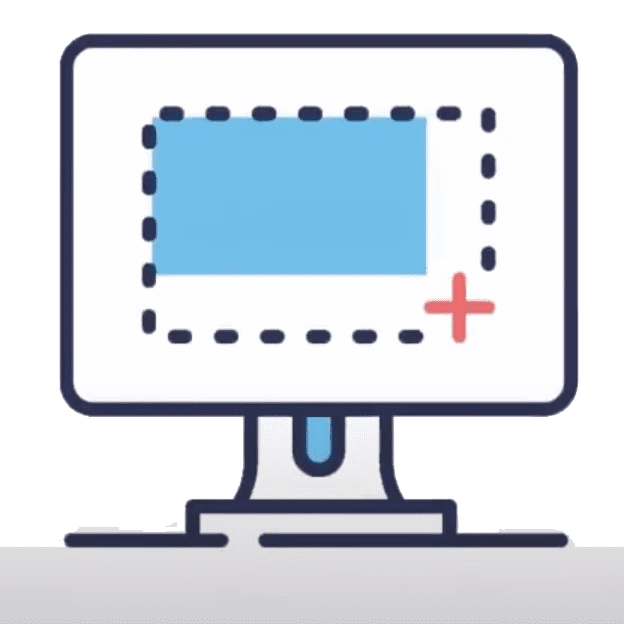
Экранная Камера
-

Захват web-камеры

-

Мощный встроенный видеоредактор

-

Лучшее решение для начинающих

-

Работает на слабых компьютерах

- Скачать бесплатно Скачать
Вопросы по программе
Как записать рабочий стол с помощью данной программы?
Для начала нужно скачать программу Экранная Камера бесплатно и установить ее. Запустите приложение, кликните Запись экрана. Выберите режим записи, настройте громкость звука, после чего нажмите Записать. Когда всё, что вам нужно, будет захвачено, жмите по кнопке Остановить.
Как обрезать видео?
Записав видеофрагмент и оказавшись на экране предпросмотра, жмите Редактировать. Видеоредактор откроется на вкладке Обрезка. Обратите внимание на шкалу времени: с обеих сторон оба обрамляется двумя черными метками. Установите их таким образом, чтобы левая была на точке старта, вторая – на конце.
Как сохранить видео в MP4?
В окне редактора откройте вкладку Создание видео. Нажмите Создать экранное видео, далее – Сохранить в формате MP4. Выберите кодек, настройте оптимальную степень сжатия, кликните по Конвертировать.